在Dell电脑上点击运行命令的方法有多种,以下是几种常见的步骤,按照清晰、分点的格式进行归纳:
使用键盘快捷键
同时按下键盘上的“Windows键”(通常是左下角画着Windows徽标的那个键)和“R”键。
这将直接打开“运行”对话框,您可以在其中输入命令并按下“回车”键执行。
使用开始菜单
点击屏幕左下角的“开始”按钮(Windows徽标)。
在弹出的窗口中,您可以开始输入“运行”或“run”等关键字。
Windows的搜索功能将自动显示与“运行”相关的选项,点击“运行”图标即可打开。
使用任务管理器
同时按下键盘上的“Ctrl键”、“Alt键”和“Delete键”,这将打开任务管理器的窗口。
在任务管理器的菜单栏中点击“文件”,然后选择“新建任务(运行...)”。
这将打开“运行”对话框,您可以在其中输入命令并执行。
通过搜索方式
点击左下角任务栏的搜索框或搜索图标(如果任务栏没有显示搜索框,可以同时按下“Windows键”和“S”键打开搜索)。
在搜索框中输入“运行”、“run”或“yun”等关键字。
从搜索结果中找到“运行”并点击打开。
使用Windows+X组合键
同时按下键盘上的“Windows键”和“X”键。
这将打开Windows的快捷菜单。
在这个菜单中,找到并点击“运行”选项。
使用鼠标右键
右键点击屏幕左下角的“开始”按钮。
在弹出的菜单中,找到并点击“运行”选项。
请注意,无论使用哪种方法,最终都会打开“运行”对话框,您可以在其中输入各种命令来执行特定的任务或操作。